Представьте, что вы включаете компьютер, а он… не включается. Просто потому, что все ваши фотографии, музыка и программы, весь ваш опыт, накопленный в памяти компьютера, исчезли. Их больше нет. И нельзя вернуться в прошлое, нельзя вернуть исчезнувшую память. Не хотите думать о таком?
А ведь эта ситуация рано или поздно случается с каждым обладателем компьютера, ноутбука и телефона. Техника ломается рано или поздно. Нужно приготовиться к этому.
Жёсткие диски ломаются. Флешки — тоже. DVD со временем рассыпаются. Память о прошлом угасает, если не заботиться о резервном копировании. К счастью, мы живём в эпоху хранении информации в цифровом виде, поэтому копирование данных — процесс практически бесплатный.
Чтобы не слишком заморачиваться с регулярным созданием резервных копий важных документов, можно воспользоваться одной из соответствующих софтин. Например, Todo Backup Free. Копирование выбранных документов она возьмёт на себя. И не просто копирование, а регулярное по расписанию. И не просто всех файлов, а только новых и изменившихся.
Computex 2023 — New Gigabyte Motherboards in their VIP Area (EN)
Это сильно экономит место и время.
2 Todo Backup Free — где скачать, версии
Можно бесплатно скачать и установить базовую версию программы со страницы загрузки. Там есть большая кнопка «Free Download», не пропустите.
EaseUS Todo Backup Free действительно упрощает задачу хранения копий данных. Программа обладает всеми функциями для создания бэкапов файлов и даже больше:
- умеет делать резервные копии папок и дисков целиком;
- умеет проводить бэкап системного диска (Windows со всеми программами);
- создаёт загрузочный диск для копирования и восстановления без запуска системы;
- проводит операцию копирования до загрузки операционной системы;
- умеет клонировать систему на другой диск;
- поддерживает все версии Windows: от XP до 10.
Для особо изысканных требований на сайте разработчика доступны расширенные версии: Home и Business. Если вам нужны оповещения по электронной почте, запуск по событиям в системе (вход, перезагрузка, подключение диска и тому подобное) и из командной строки — для такого пригодятся эти платные версии. Однако это не обязательно — бесплатной хватит для большинства сценариев создания бэкапов в домашних условиях.
| Возможности | Free | Home | Business |
| Резервирование файлов, папок, разделов дисков | + | + | + |
| Запуск резервирования по расписанию | + | + | + |
| Режимы копирования: полное, инкрементальное, только изменившиеся данные | + | + | + |
| Функция переноса данных на другой ПК | — | + | + |
| Оповещение о успешности выполнения копирования по email | — | + | + |
| Запуск программ и команд Windows до и после выполнения задачи | — | + | + |
| Запуск задач копирования по событиям | — | + | + |
| Исключение файлов и папок по маске имён | — | + | + |
| Использование в коммерческих целях | — | — | + |
| Запуск резервирования из командной строки | — | — | + |
| Централизованное управление бэкапами | — | — | + |
Бэкап Backup Что такое, зачем нужен
Покупка Home с праздничной скидкой
На момент написания этой статьи доступна скидка в половину стоимости на покупку Home версии: приобрести с 50% скидкой. Стоимость получится чуть больше тысячи рублей.
3 Как работает эта программа
Todo Backup проста в использовании. Нужно выбрать, куда сохранять копии данных и что именно сохранять. Программа не будет заниматься примитивным копированием, вместо этого она создаёт архивы (бэкапы) со сжатыми документами, дабы экономить место.
Пожалуй, единственный недостаток, который может смутить — отсутствие русскоязычного интерфейса. К счастью, всегда можно вызвать кнопкой «F1» онлайн-справку, которую можно перевести на понятный вам язык с английского. В целом программа проста, да и ковыряться в ней особо не нужно — один раз настроил и работает.
Выбор места для хранения
Это главное, что нужно обдумать, и не связано непосредственно с программой. Суть резервирования — хранение на разных носителях. Желательно в географически разных местах, тогда никакие пожары и катаклизмы не страшны. То есть нет никакого смысла выбирать местом хранения папку на «C:» или, допустим, «D:», если это разделы одного и того же диска. Кошка пробежит, смахнёт ноутбук на пол — и всё, нет ни оригинала, ни бэкапа.
К счастью, Todo Backup умеет подключаться к файловым хранилищам NAS и сетевым папкам других компьютеров. Лично у меня нет ни того, ни другого, я бэкапы храню в облачных хранилищах, подключённых как диски через протокол WebDAV. Но вы можете поступить проще: купите внешний жёсткий диск и храните архивы Todo Backup там.
Во время установки вы увидите, что инсталлятор предложит выбрать место по умолчанию для хранения бэкапов: папку на локальном компьютере или сетевом, диск или NAS. Выбор всегда можно изменить в программе в окне Settings:
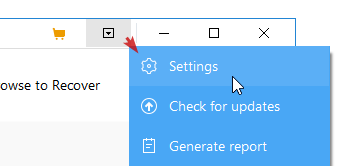
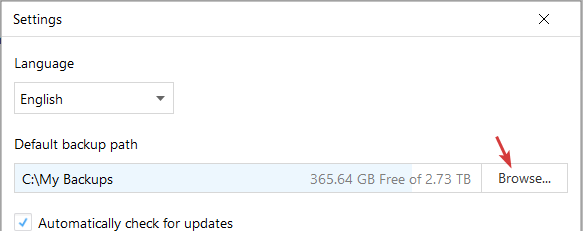
В самих задачах резервирования путь также можно поменять.
Что резервировать и каким способом
В главном окне можно добавить задачи резервирования с помощью левой панели.

- Резервирование дисков — архивирование дисков целиком. Довольно долгая процедура, не шибко нужная домашним пользователям. Пригодится, например, перед переустановкой операционной системы на случай, когда нужно вернуть всё «как было».
- Бэкап системного диска. Архивируется всё содержимое диска «C:», то есть Windows, программы и папки с документами, в том числе на Рабочем столе.
- File Backup — это то, что нужно в 99% случаев. Просто резервирование выбранных каталогов и файлов.
- Архивирование почты из Outlook. Работает только в версиях Home и Business.
- Smart Backup — по сути своей это резервирование файлов и папок, но все настройки максимально универсальны, чтобы не забивать резервный носитель лишними байтами, но в то же время обеспечить надёжное хранение данных.
Пожалуй, самый оптимальный способ архивирования — File Backup. Нажимаете и попадаете в абсолютно понятное и простое окно:
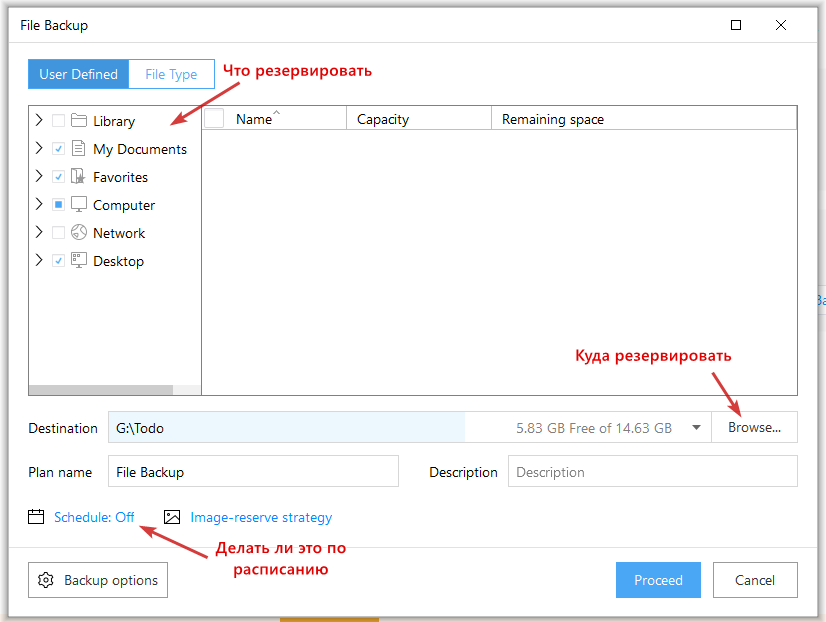
Отдельно упомяну настройку периодичности (кнопка «Schedule: …»). Можно сделать копию один раз в указанное время и после запускать задачу вручную (удобно, если храните бэкапы на внешнем жёстком диске, подключаемом от случая к случаю). Можно настроить регулярный запуск задачи, тогда программа будет работать сама по себе.

Периодичность, как и выбор файлов и другие опции, можно изменить в любой момент. Кстати, обратите внимание на пункт «Backup method» — есть три способа создания бэкапов:
- Full — когда каждый раз создаётся архив всех выбранных данных. Это долгий процесс, ведь нужно обработать весь массив данных. Да и места требует много.
- Incremental — метод, выбранный в программе по умолчанию. Суть проста: сначала создаётся полная копия (Full) данных, затем каждый раз при запуске операции архивирования вместо полной копии создаются архивы с новыми и изменёнными файлами. Место экономится, операция резервирования сильно ускоряется. При этом полные копии также будут создаваться, чтобы предыдущий такой архив можно было удалить со всеми инкрементными «последователями».
- Differential — почти то же самое, что инкрементное, только каждый архив с изменёнными данными будет хранить вообще все изменения с момента создания полного архива. Таким образом промежуточные бэкапы можно удалять в любой момент, для восстановления последнего бэкапа необходим лишь один full и один differential. В инкрементном же режиме нужна вся цепочка от full до самого свежего incremental, чтобы восстановить самую свежую копию данных.
По умолчанию выбран incremental — его использовать выгоднее всего в плане и скорости, и места.
Кнопка «Image-reserve strategy» отвечает за собственно хранение резервных данных и возможность вернуть данные не только в самом свежем состоянии, но и какими они были некоторое время назад. Это стоит отрегулировать, чтобы ограничить количество архивов. Ведь, скорее всего, вам не нужна возможность восстановить набор файлов, созданный год назад, да и место сэкономить будет не лишним.
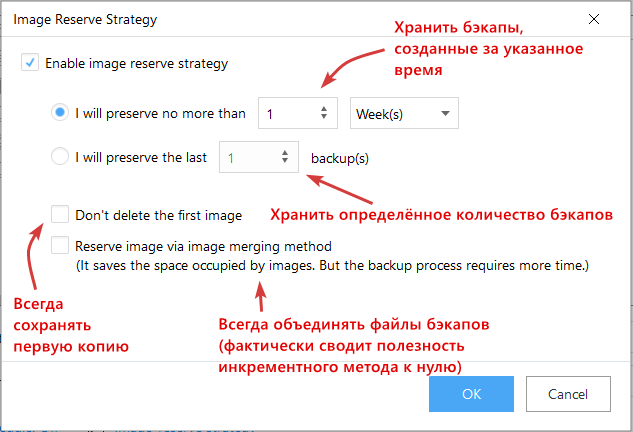
Тут есть два варианта: либо ставите «i will preserve no more than» и указываете небольшой промежуток времени, к которым можно будет откатить копию, либо с помощью «i will preserve the last» ограничиваете количество резервных копий без привязки ко времени.
В первом случае, если, допустим, выбрать срок в одну неделю, то при запуске задачи резервирования на 8-й день создастся полная копия данных, а восьмидневной давности удалится. Во втором случае ограничивается количество архивов, то есть если поставить 1, то всегда будет храниться только актуальный полный архив. При допустимом количестве в 10 копий, то будет создаваться 1 полный, затем 9 инкрементных, затем снова полный и так по кругу. Звучит сложновато, но это полезная функция, потому что позволяет вернуться назад в прошлое даже при создании свежего архива. Можно не заморачиваться и поставить как на скриншоте выше.
По кнопке «Backup options» открываются параметры сжатия бэкапов и шифрования (можно защитить архивы пролем). Имейте в виду — эти настройки после создания задачи изменить нельзя. Остальные можно в любой момент, нажав Advanced — Edit plan.
Как запустить резервирование
Первая копия создаётся после настройки задачи. Она будет, само собой, самой полной. Все последующие разы полную копию можно сгенерировать вручную нажатием кнопки Backup в главном окне EaseUS Todo Backup:
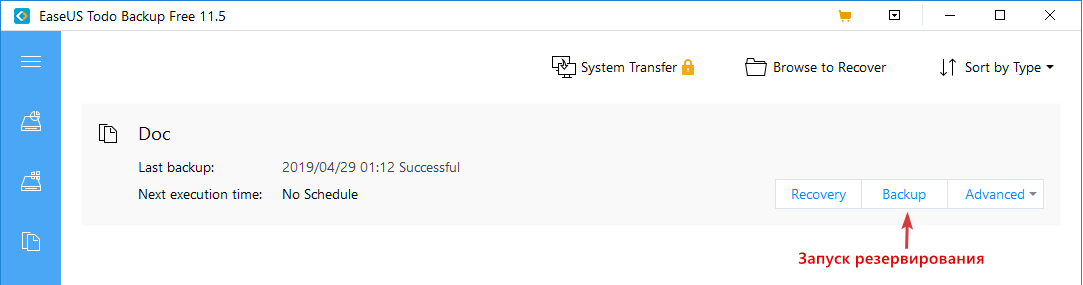
Если в свойствах задачи указан метод по умолчанию (то бишь инкреметный), то во время запуска по расписанию будут создаваться инкрементные копии. Самостоятельно создать архив такого типа можно через контекстное меню правой кнопкой мыши:
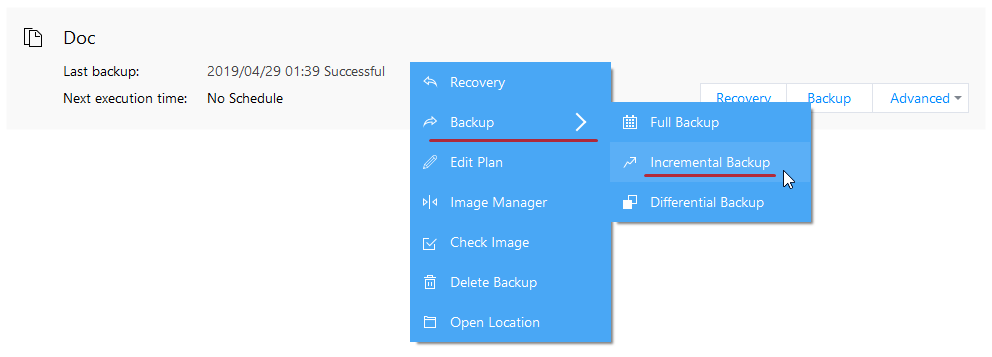
Никаких дополнительных телодвижений делать не нужно. Ну разве что заранее подключить флешку или диск, на который проводится резервирование. После успешного создания архива появится окно в углу экрана:
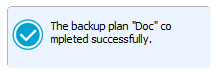
Как восстановить данные из копии
Легко! Жмите кнопку Recovery:

Появится окно, где можно выбрать, что и куда восстанавливать:

Там же можно вернуться назад в прошлое и выбрать, из какой именно копии брать данные:
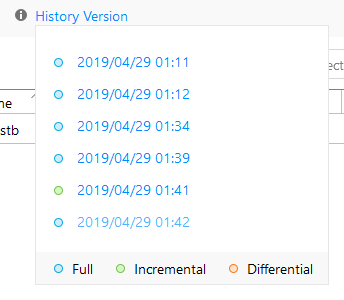
Наличие прошлых версий зависит от настроек, о которых я рассказал выше. Возможность вернуться во времени — одна из наиболее полезных возможностей EaseUS Todo Backup.
Кстати, вот ошибка 0x961A3E1 после окончания восстановления, как правило, не ошибка вовсе, а сообщение о том, что в папках уже были оригинальные файлы и программа их не перезаписала:
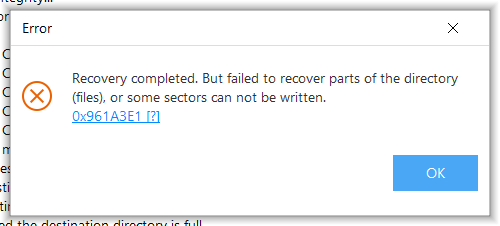
Пожалуй, это единственная странная вещь, которую я встретил в этой программе резервного копирования. Работает и хорошо.
4 Другие возможности
Аварийный диск
В Todo Backup Free я встретил функцию, редко встречающуюся в бесплатных решениях для резервирования данных — аварийный диск восстановления. Это специальные версии Windows или Linux (два варианта на выбор), запускающиеся с загрузочного диска или флешки. Создание аварийного диска запускается из меню, пункт Create Emergency Disk.
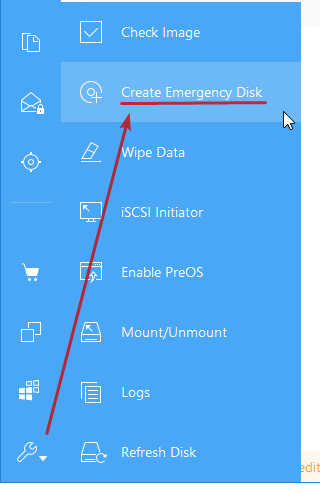
Вариант с WinPE весит 525 Мб и содержит упрощённый (в хорошем смысле) вариант утилиты. Загрузившись с такого диска, можно создать резервную копию диска или файлов, восстановить из существующей, починить MBR диска и запустить встроенные в Windows утилиты.
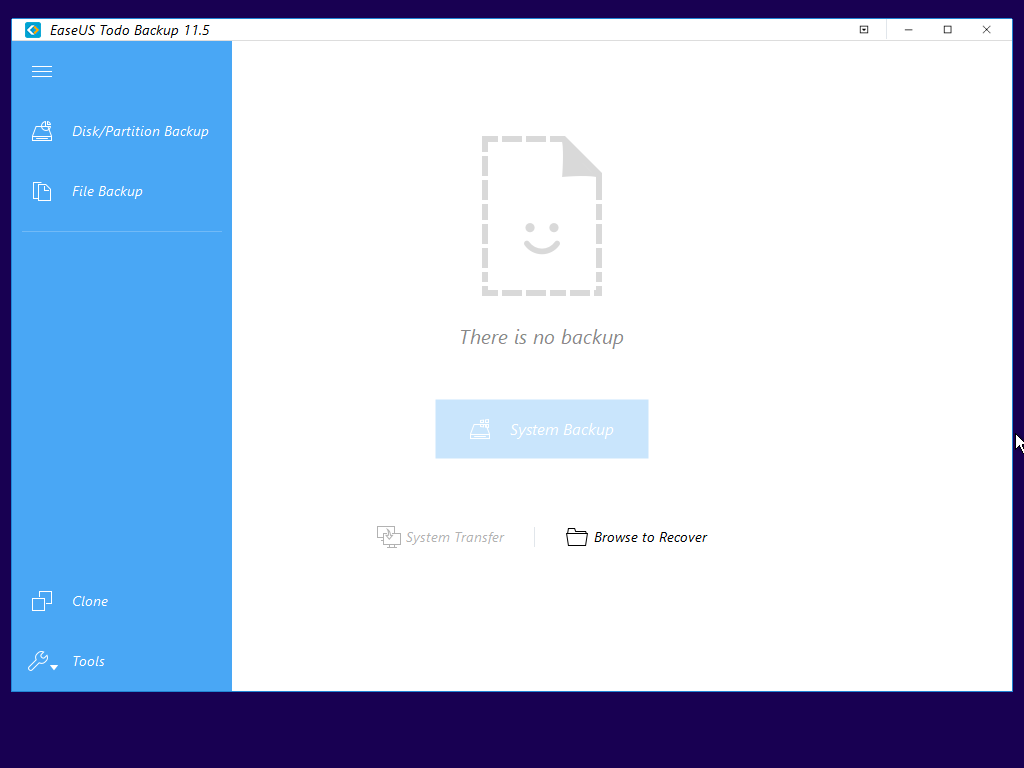
Образ с Linux весит 56 Мб. Там сильно упрощённый вариант софтины, в которой функций минимум — восстановление файлов и разделов диска, их бэкап, а также клонирование разделов с одного носителя на другой.
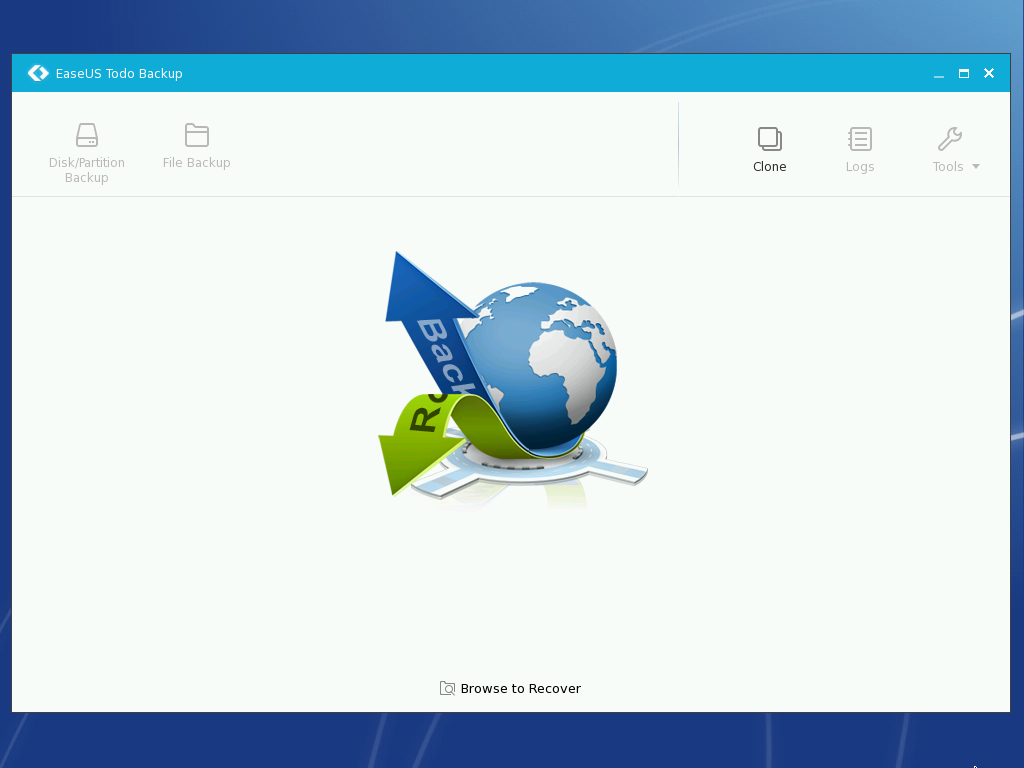
Я считаю, что это самый адекватный и безопасный способ создания копии системного диска. Загрузились, нажали кнопку — и готово, можно в любой момент вернуть весь жёсткий диск к прежнему состоянию. Запуск такого копирования из-под Windows сопряжён с трудностями, потому что используемые системой и программами файлы могут просто не прочитаться. Авторы программы сделали всё возможное, в том числе реализовали функцию PreOS — запуск Todo Backup до старта системы (по сути те же версии, что для загрузочного диска), но, по моему мнению, загружаться с отдельного диска безопаснее.
Smart Backup
Это по сути вариант для ленивых. Жмёте соответствующую кнопку в панели, выбираете каталоги, место хранения и… готово! Резервные копии будут создаваться периодически. Добавлять каталоги и файлы в список «Smart Backup» можно напрямую из проводника Windows через контекстное меню.
System Clone
Тоже достаточно любопытная функция. Todo Backup умеет клонировать существующую Windows на другой диск (загрузочный раздел и с ОС), при необходимости оптимизируя операционную систему для работы на SSD. То есть, купив быстрый SSD диск, ничего переустанавливать не надо, достаточно воспользоваться функцией System Clone.
Источник: glashkoff.com
Smart Backup
Smart Backup — это инновационное и интуитивно понятное приложение для резервного копирования, предназначенное для защиты ваших ценных данных на вашем устройстве Android. Благодаря множеству функций, в том числе резервному копированию APK, резервному копированию контактов, резервному копированию SMS и резервному копированию журналов вызовов, Smart Backup гарантирует, что ваша важная информация всегда будет в безопасности и ее легко восстановить.
Резервное копирование APK — одна из самых полезных функций Smart Backup. Это позволяет создавать резервные копии всех приложений на вашем устройстве. Это означает, что если вам когда-нибудь понадобится восстановить заводские настройки устройства или вы переключитесь на новый телефон, вы сможете быстро и легко восстановить все свои приложения всего за несколько нажатий.
Smart Backup также предоставляет функцию резервного копирования контактов, которая гарантирует, что ваш список контактов всегда будет в безопасности. Эта функция позволяет легко создавать резервные копии всех ваших контактов, включая их номера телефонов, адреса электронной почты и другие важные данные. С помощью этой функции вы можете легко восстановить свой список контактов до прежнего состояния в случае случайного удаления, потери устройства или кражи.
Резервное копирование по SMS — еще одна ключевая функция Smart Backup. Это позволяет создавать резервные копии всех ваших текстовых сообщений, включая сообщения SMS и MMS. Это означает, что если вы когда-нибудь потеряете свой телефон или случайно удалите важные текстовые сообщения, вы сможете легко восстановить их из резервной копии.
Наконец, Smart Backup также включает функцию резервного копирования журналов вызовов. Это позволяет создавать резервные копии всей истории вызовов, включая телефонные номера, даты и время всех входящих и исходящих вызовов. Эта функция особенно полезна для бизнес-пользователей или тех, кому необходимо вести подробные записи своих телефонных звонков.
В целом, Smart Backup является важным приложением для всех, кто ценит безопасность своих данных. Благодаря комплексным функциям резервного копирования, включая резервное копирование APK, резервное копирование контактов, резервное копирование SMS и резервное копирование журналов вызовов, вы можете быть уверены, что ваша важная информация всегда защищена и ее легко восстановить.
Источник: play.google.com
Умный бэкап: как устроить все быстро и эффективно

Резервное копирование данных должно осуществляться автоматически, быстро и без каких-либо упущений. Все это способно реализовать описанное в нашем руководстве решение, эффективно использующее место на диске.


Хотя бы раз в жизни вы испытывали этот кошмар: одно неосторожное нажатие — и жизненно важный файл уже переписан. Ущерб от такой катастрофы можно нивелировать благодаря регулярному архивированию. Мы предоставляем вам решение, работающее с утилитами с открытым исходным кодом. На первом этапе мы настроим автоматическое копирование фотографий и видео с телефона на ПК. На втором — автоматическое и регулярное архивирование моментальных снимков папок компьютера.
Резервное копирование запускается автоматически в фоновом режиме и занимает несколько минут. Для его реализации воспользуйтесь пакетом rSnapshot — скриптом Linux, работающим в Windows. Сначала мы подробно опишем данную программу на примере ПК со встроенным вторым диском в качестве хранилища. На следующем этапе мы поясним, что следует учесть при работе с ноутбуком и временно подключенным внешним диском. В конце статьи вы найдете самые удобные варианты архивирования с использованием систем NAS, предлагающих крайне похожее решение, но с упрощенной конфигурацией.
Архивирование данных со смартфона
Все чаще фотографии и видеоролики создаются с помощью мобильного телефона, ведь он всегда под рукой. Однако ручной бэкап телефона требует слишком много возни. Облачные решения разработчиков, конечно, делают работу проще, однако в плане конфиденциальности и безопасности не всегда надежны. И все же с небольшими усилиями вы сможете реализовать собственное решение для автоматической синхронизации папок между устройством на базе Android и стационарным компьютером.
Настройка Syncthing на смартфоне и ПК

- На своем телефоне установите приложение Syncthing из Play Market и запустите его.
- Теперь со страницы www.syncthing.net скачайте клиент для Windows.
- На компьютере распакуйте архив и запустите файл «syncthing.exe».
- Откроется командная строка, а вслед за ней — браузер с веб-интерфейсом. Здесь нажмите на «Действия | Показать ID», чтобы увидеть QR-код компьютера.
- В приложении на телефоне перейдите на вкладку «Устройства», нажмите на значок «+» в правом верхнем углу, а затем рядом со строкой «ID устройства» — на значок QR.
- Если на вашем телефоне нет сканера QR-кодов, установите через Play Market утилиту Barcode Scanner.
- Теперь считайте код с экрана компьютера, задайте «Имя» и нажмите на галочку рядом с записью «Добавить устройство».
- Примерно через минуту в веб-интерфейсе всплывет окно с вопросом, хотите ли вы подключить свое устройство к компьютеру. Убедитесь, что ID совпадает с кодом вашего смартфона, и подтвердите действие.

- Чтобы указать папки на телефоне для синхронизации, перейдите на вкладку «Папки» в приложении, и нажатием на значок «+» добавьте нужные каталоги. Задействуйте переключатель под устройством, с которым вы хотите синхронизировать папку (пока это только ваш ПК), и переключатель «Запретить изменения», чтобы сохранить изображения и видео на телефоне.
- Спустя некоторое время на компьютере вас спросят, следует ли синхронизировать эту папку. Ответьте на вопрос утвердительно и укажите папку назначения — лучше всего ту, которая затем подвергнется ниже описанному архивированию.
Вы также можете добавить и другие папки для обмена данными между телефоном и ПК. С этого момента папки будут постоянно синхронизироваться, пока Syncthing работает на телефоне и ПК. Чтобы данное приложение автоматически запускалось при каждом включении смартфона, через меню в верхнем левом углу экрана вызовите «Настройки», где в разделе «Условия выполнения» активируйте опции «Фоновый режим» и «Синхронизация только по WIFI».

В этом случае файлы будут синхронизироваться через Интернет в зашифрованном виде, даже если вы пользуетесь чужой беспроводной сетью. Впрочем, вы можете ограничить синхронизацию.
- Для автоматического запуска Syncthing на компьютере нажмите на клавиши «Win+R» и введите «shell:startup».
- Перетащите файл «syncthing.exe» в открывшуюся папку и выберите «Создать ярлыки».
- Затем в свойствах ярлыка в строке «Окно» выберите вариант «Свернутое в значок».
- Теперь в веб-интерфейсе из раздела «Действия | Настройки» снимите флажок рядом с записью «Запускать браузер». Доступ к веб-интерфейсу при запущенной программе теперь будет осуществляться через URL http://localhost:8384.
Архивирование «снимков» на ПК

rSnapshot — функционирует на любой Windows в эмулированной среде. Мы упаковали все необходимое в пакет Zip, который доступен для скачивания на данной странице. В него входит папка «cygwin», которую нужно распаковать. Все файлы из папки «C:cygwin», следует открывать редактором Notepad++.
- С помощью Notepad++ откройте файл «C:cygwinusrlocaletcrsnapshot.conf». Вы увидите стандартный файл конфигурации под Linux с подробными комментариями. Сначала определитесь с папкой назначения: она должна быть пустой, располагаться на другом диске и отформатирована под NTFS, где не лежат исходные файлы.
- В строчке номер 23 файла «rsnapshot.conf» вы обнаружите параметр «snapshot_root», после чего только один раз (это важно!) нажмите на Tab и укажите папку.
Конвертация и указание путей доступа

Каждый путь необходимо вводить в соответствии с требованиями Cygwin: буква диска пишется строчной, перед ней указывается «/cygdrive/», двоеточие отсутствует. Для разделения служит слэш, а путь заканчивается знаком «/». Таким образом, из пути «C:rsync-backups» получается «/cygdrive/c/rsync-backups/». Инструкции по конвертации вы найдете в папке «c:cygwin» в скрипте «CHIP-PathConverter.cmd».
- В окне Проводника перейдите к соответствующей папке назначения, щелкните по пустому участку в адресной строке Проводника и скопируйте путь.
- Вставьте этот путь в окно командной строки конвертера. Теперь путь показан в соответствии с требованиями Cygwin и одновременно скопирован в буфер обмена Windows, чтобы вы смогли перенести его в файл «rsnapshot.conf» с помощью редактора Notepad++.
Папки, с которых будут сделаны моментальные снимки, вы указываете в разделе «BACKUP POINTS» файла «rsnapshot.conf», начиная со строчки номер 222 (см. скриншот в левом верхнем углу). Для каждой исходной папки существует строчка, построенная следующим образом: слово «backup», шаг табуляции, затем исходная папка в виде пути Cygwin, в конце не забудьте поставить символ «/», шаг табуляции и «localhost/» (в качестве подпапки в папке назначения).
Пример для двух папок выглядит следующим образом:
backup /cygdrive/c/Users/CHIP_Tester/Pictures/ localhost/
backup /cygdrive/c/Users/CHIP_Tester/Documents/ localhost/
Заданные по умолчанию образцы от rSnapshot отключаются написанием перед ними знака # — так же, как и все остальные строчки, начинающиеся с этого символа. Настройка rSnapshot завершена. С этого момента должно действовать автоматическое архивирование в нужное время, заданное в Планировщике заданий Windows.
